Vota questo articolo :
Questo articolo vi è stato utile ?
Sì
No
Vous avez noté 0 étoile(s)
Procédure
L'estensione LWS Tools offre una serie di strumenti e scorciatoie per la gestione del vostro sito WordPress. In particolare, consente di proteggere e ottimizzare facilmente i siti WordPress e di visualizzare varie informazioni utili sul server, sul sito e sui database.
Prima di installare il plugin LWS Tools, è necessario accedere all'amministrazione del sito. Dopo aver effettuato l'accesso, fate clic su"Estensioni" nel menu di sinistra per accedere alla gestione dei plugin.

Individuare il pulsante "Aggiungi" nella parte superiore dello schermo. Fare clic su di esso per continuare.

Utilizzare la barra di ricerca per trovare il plugin LWS Tools. Dopo aver eseguito la ricerca, individuare il plugin nei risultati e fare clic su"Installa ora".

Al termine dell'installazione, individuare il pulsante"Attiva" e fare clic su di esso per attivare il plugin.
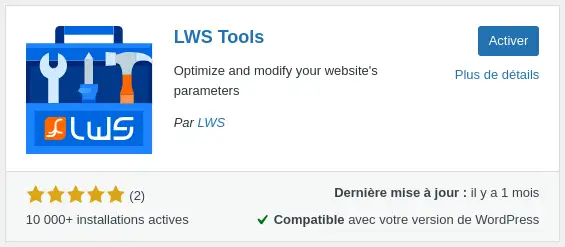
Il plugin è ora installato e attivato sul vostro sito WordPress e LWS Tools è pronto per essere utilizzato.
Questa sezione vi permette di controllare a colpo d'occhio lo stato di aggiornamento del sistema e se sul vostro sito sono installate estensioni o temi non necessari.
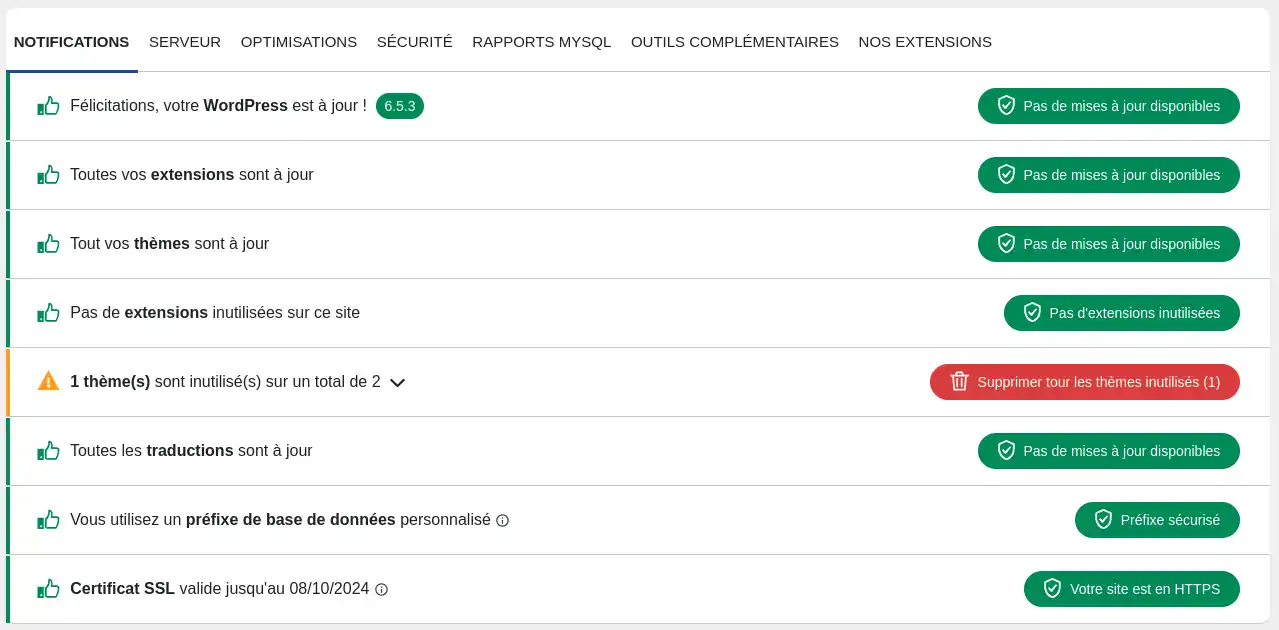
Aggiornamento WordPress: questa riga indica se il vostro sito WordPress utilizza l'ultima versione di WordPress e, in caso contrario, suggerisce di aggiornare il sistema all'ultima versione.
Aggiornamento estensioni: questa riga indica se le estensioni installate sul vostro sito WordPress sono aggiornate con le loro ultime versioni e, in caso contrario, suggerisce di aggiornare le estensioni non ancora aggiornate.
Aggiornamento del tema: questa riga indica se il tema utilizzato sul sito WordPress è aggiornato alla sua ultima versione e, in caso contrario, suggerisce di aggiornarlo.
Estensioni non utilizzate: questa riga indica se alcune delle estensioni installate sul vostro sito non sono attivate. Un'estensione inattiva non ha alcuna utilità per il vostro sito e può contenere vulnerabilità che potrebbero causare problemi di sicurezza. Si consiglia di eliminare le estensioni non attive.
Tema/i non utilizzato/i: questa riga indica se i temi installati sul sito non vengono utilizzati. WordPress consente di utilizzare un solo tema alla volta. Un tema inattivo non ha alcuna utilità per il vostro sito e può contenere vulnerabilità che potrebbero causare problemi di sicurezza. È consigliabile eliminare i temi inattivi.
Aggiorna le traduzioni: questa riga assicura che si stia utilizzando l'ultima versione delle traduzioni offerte da WordPress per la propria lingua. Si consiglia di utilizzare sempre l'ultima versione per ottenere la migliore traduzione possibile.
Prefisso del database: Il prefisso del database consente al vostro sito WordPress di distinguere le tabelle utilizzate per il vostro sito nel caso di installazioni multiple di WordPress nello stesso database. Per impostazione predefinita, WordPress utilizza lo stesso prefisso "wp_". Per motivi di sicurezza e per rendere più difficile a chiunque tentare di intromettersi o infettare il vostro sito, è consigliabile cambiare questo prefisso. La modifica del prefisso può richiedere alcuni minuti e richiede la riconnessione al sito WordPress una volta effettuata la modifica.
Certificato SSL: consente di verificare se il certificato SSL installato sul sito è ancora aggiornato. Se non lo è, potete rinnovarlo dall'area clienti o contattare l'assistenza tecnica affinché un agente lo rinnovi per voi.
La scheda server è un modo semplice per trovare diverse informazioni sulla configurazione del server e del vostro hosting. Le informazioni più utili sono: se è installato un certificato SSL, la versione PHP utilizzata dal sito, se è attivata la modalità debug di WordPress, il fuso orario utilizzato dal sito, il tempo massimo di esecuzione PHP (max_execution_time), il limite di memoria RAM (memory_limit), la dimensione massima di caricamento dei file (max_upload_file_size).
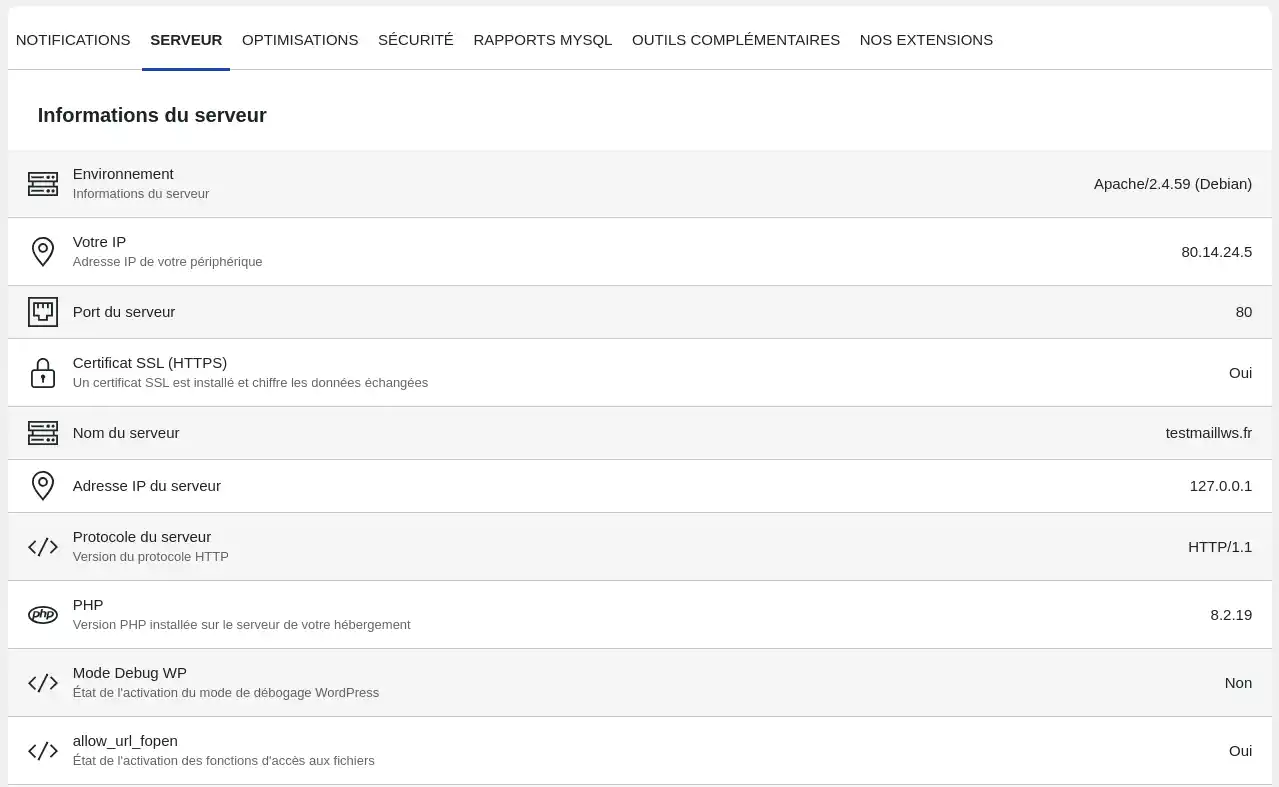
Questa scheda offre diverse opzioni per ottimizzare le prestazioni del sito. Una volta attivata o disattivata un'impostazione, è necessario fare clic sul pulsante"Applica ottimizzazioni" per renderla effettiva.
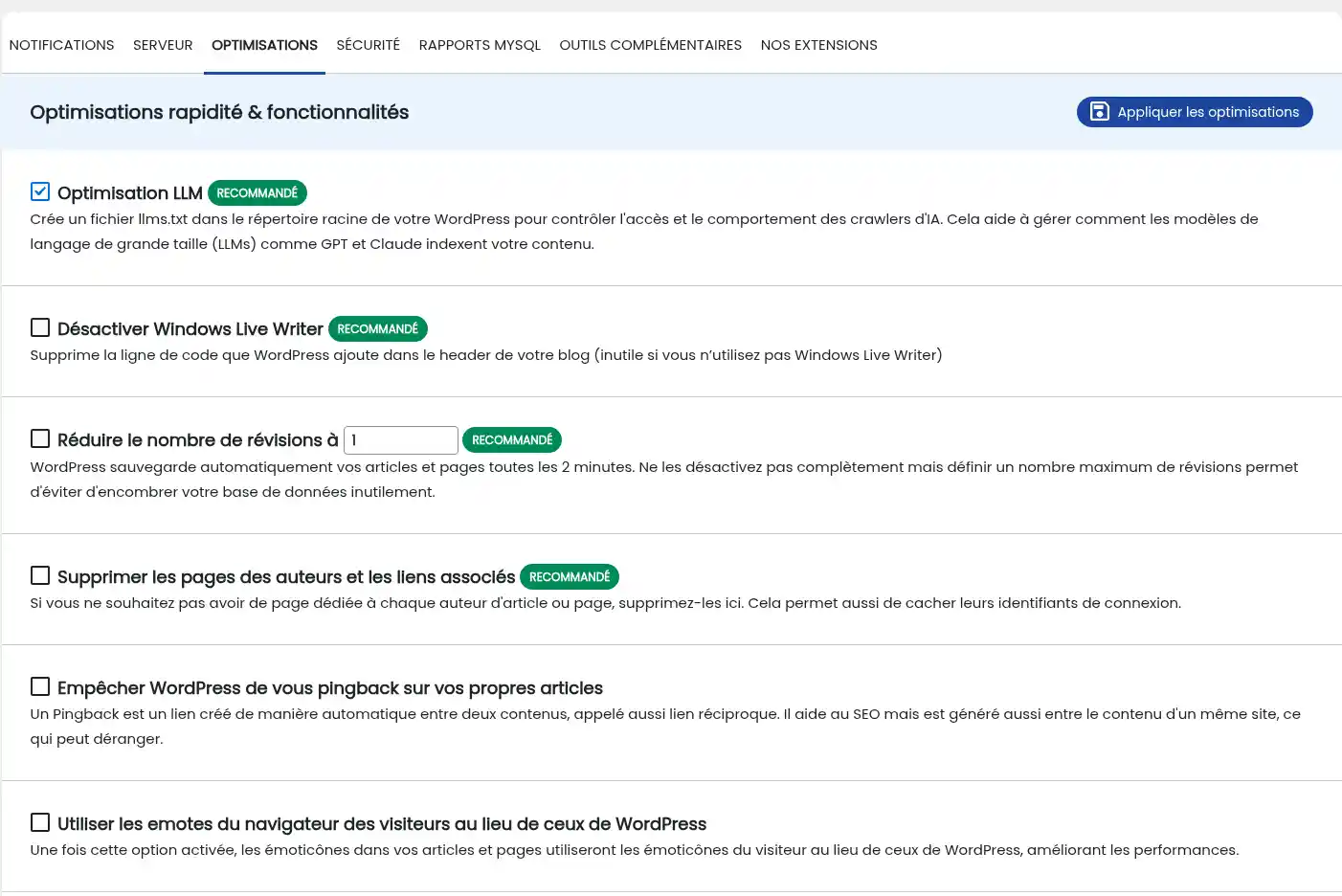
Ottimizzazione LLM: aggiunge e mantiene automaticamente un file llms.txt nella root del vostro sito WordPress. Questo file indica alle AI quali articoli/pagine/prodotti possono essere visitati, proprio come una sitemap o un file robots.txt. Se si apportano modifiche alle pagine, il file viene automaticamente ricreato con le ultime modifiche.
Windows Live Writer : Windows Live Writer è un editor di blog che consente di pubblicare articoli con contenuti diversi e di inviare servizi di blog. WordPress include una riga di codice nell'intestazione delle pagine per coloro che utilizzano questo software. Se non lo utilizzate, potete eliminarlo.
Ridurre il numero di revisioni: Ogni volta che salvate una modifica a un articolo, o per impostazione predefinita ogni due minuti, WordPress duplica gli articoli su cui state lavorando, in modo da poter tornare indietro se necessario. Sebbene questa funzione possa essere utile, la duplicazione di questi contenuti senza controllo può finire per ingombrare notevolmente il database e ridurre le prestazioni. È quindi consigliabile specificare un numero di revisioni da mantenere, per evitare di conservare revisioni troppo vecchie e inutili.
Eliminare le pagine degli autori: per impostazione predefinita, WordPress crea una pagina dedicata per ogni autore degli articoli del vostro sito. Se non desiderate avere pagine dedicate per ogni autore, potete eliminarle attivando questa opzione.
Impedire a WordPress di inviarvi ping: un pingback è un collegamento creato automaticamente tra due contenuti, noto anche come link reciproco. Sebbene questa funzione sia utile tra contenuti di siti diversi, può essere dannosa per la SEO quando i contenuti si trovano sullo stesso sito.
Usare le emotes del browser : se usate le emotes nei vostri articoli, potete forzare WordPress a usare le emotes del browser invece delle proprie per migliorare le prestazioni di caricamento dei vostri articoli o pagine.
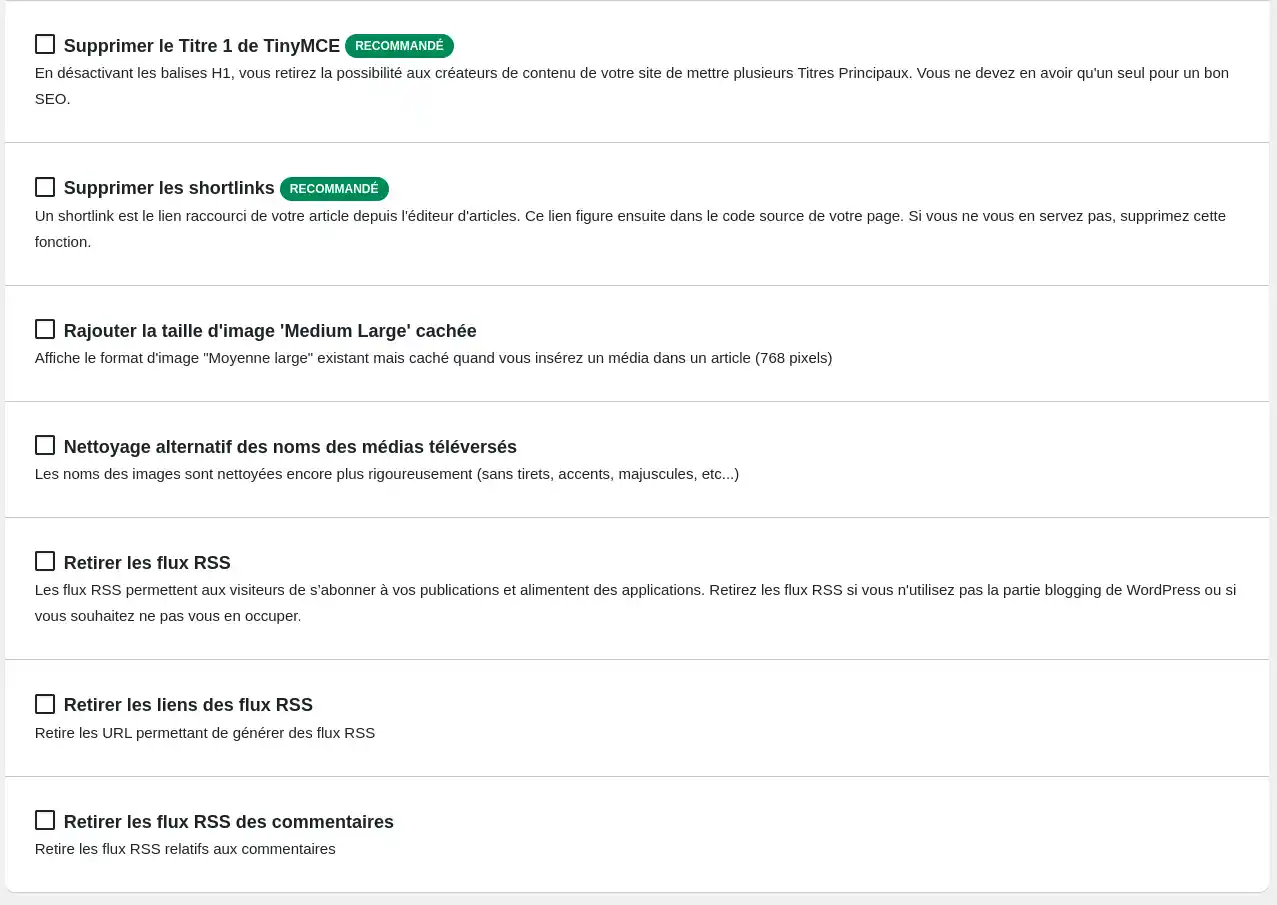
Rimuovere il titolo 1 da TinyMCE: una buona struttura della pagina richiede un singolo titolo H1. Il titolo H1 è solitamente il titolo del post o della pagina di WordPress. L'eliminazione del Titolo 1 dall'editor di testo TinyMCE impedisce agli editor dei post di creare altri titoli H1 che potrebbero danneggiare la SEO del sito.
Eliminare gli shortlink: uno shortlink è un link abbreviato al vostro articolo dall'editor di articoli. Questo link appare poi nel codice sorgente della pagina. Se non lo utilizzate, attivate questa opzione per eliminarlo.
Dimensione immagine "medio grande": la dimensione medio grande per le immagini esiste, ma è nascosta per impostazione predefinita su WordPress. Questa funzione consente di visualizzarla nuovamente e di poter visualizzare immagini di larghezza pari a 768px.
Pulisci i nomi dei media caricati: attivando questa funzione, i nomi dei file caricati saranno puliti in modo più rigoroso (senza trattini, accenti, lettere maiuscole, ecc.).
Rimuovere i feed RSS: i feed RSS consentono ai visitatori di abbonarsi alle vostre pubblicazioni e applicazioni feed. Se non volete offrire questa funzionalità, potete disattivarla selezionando questa opzione.
Rimuovi i link dai feed RSS: rimuove i link generati automaticamente da WordPress sul contenuto del vostro sito per iscriversi o generare feed.
Rimuovi i feed RSS dai commenti: rimuove i feed RSS relativi ai commenti.
Questa scheda contiene una serie di funzioni per migliorare la sicurezza del vostro sito web.
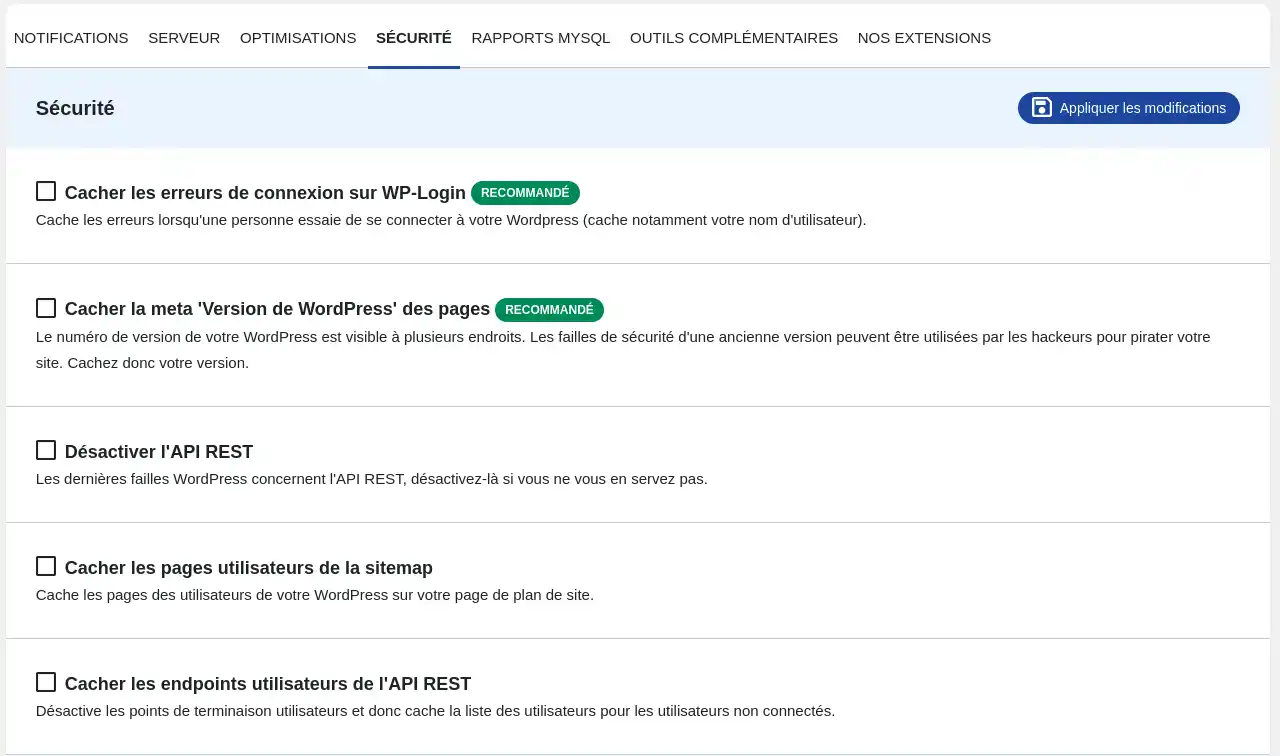
Nascondi errori di connessione: L'attivazione di questa opzione consente di nascondere il feedback di WordPress su un problema di identificazione. In questo modo, se un'autenticazione fallisce, l'utente non saprà perché e non avrà idea di come correggere l'errore. Questa funzione è particolarmente utile per proteggere i tentativi di connessione illeciti.
Nascondere la versione di WordPress: Nascondere la versione di WordPress impedisce agli hacker di scoprirla e di sfruttare eventuali falle di sicurezza note e non risolte in quella versione.
Disabilitare l'API REST: le ultime vulnerabilità note sono spesso legate all'API REST, quindi se non la utilizzate, tanto vale disabilitarla.
Nascondere le pagine utente: nascondere le pagine utente di WordPress nella sitemap impedisce agli hacker di trovare facilmente gli identificatori per tentare le connessioni.
Nascondere gli endpoint utente dell'API REST: nascondere l'elenco degli utenti per gli utenti non connessi al sito.
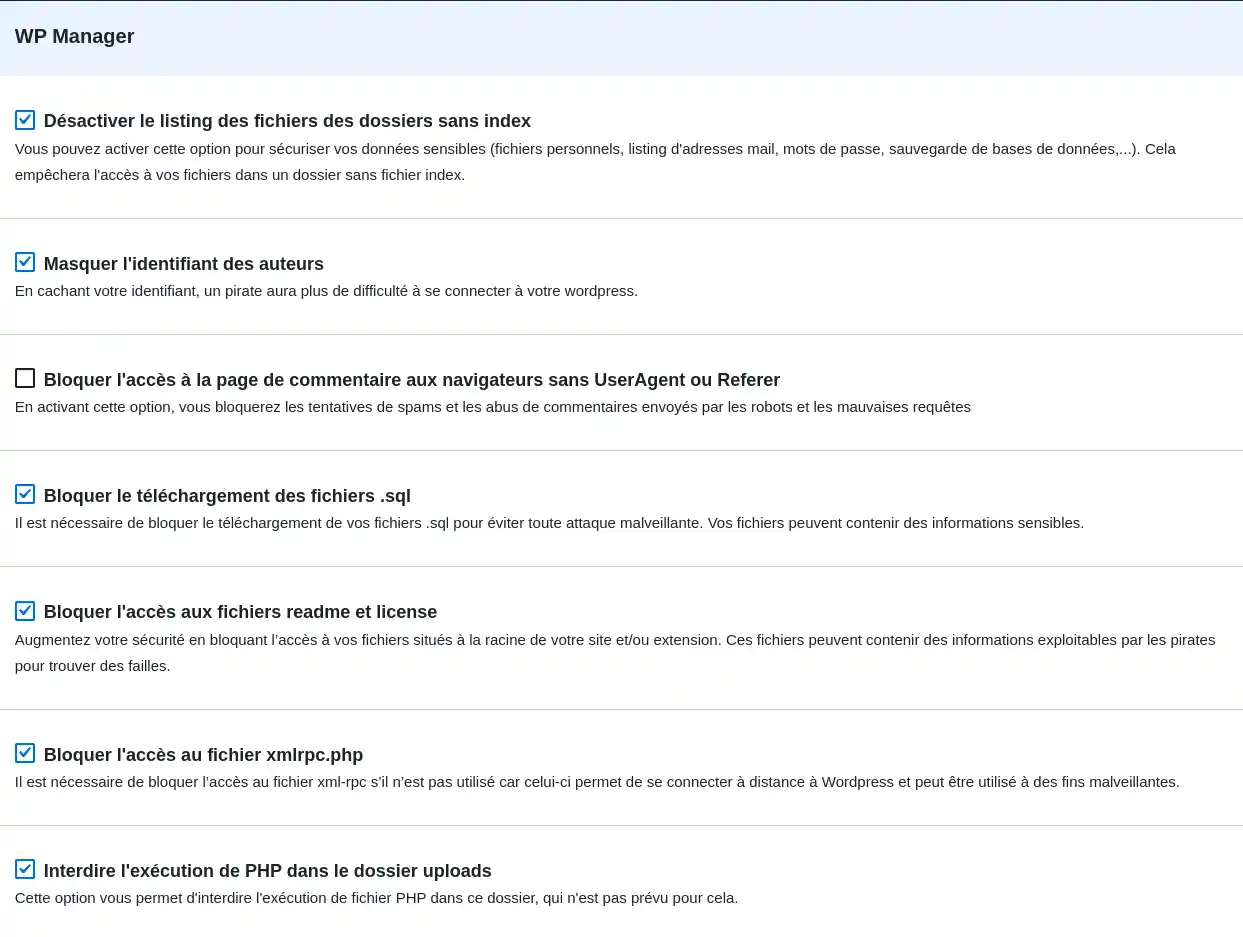
Le funzionalità di cui sopra si trovano in WP Manager se si utilizza un pacchetto di hosting gestito con il pannello LWS e che beneficia di questa funzionalità.
Elenco dei file nelle cartelle senza indice: se la cartella non contiene un file indice, non sarà possibile accedere ai file.
Identificatori degli autori: nascondendo gli identificatori, i tentativi di connessione illecita saranno più complicati.
Bloccare la pagina dei commenti per i browser privi di UserAgent o Referer: questo bloccherà i bot che tentano di inviare spam o pubblicare commenti falsi sul vostro sito.
Download di file .sql : poiché i file .sql possono contenere dati sensibili, bloccarne il download migliora la sicurezza.
Accesso ai file readme e di licenza: questi file possono contenere informazioni che gli hacker possono utilizzare per introdursi nel vostro sito. Bloccare il loro accesso migliora la sicurezza.
Accesso al file xmlrpc.php: Il file xmlrpc.php consente di connettersi in remoto al vostro sito WordPress. Se non avete strumenti che lo utilizzano, disabilitate l'accesso per evitare tentativi di connessione remota dannosi.
Esecuzione di PHP nella cartella upload: la cartella "upload" è il luogo in cui WordPress memorizza i media e non è destinata a contenere script PHP che potrebbero essere eseguiti. Impedire la loro esecuzione quando si trovano in questa cartella rafforza la sicurezza del sito.
Da questa pagina è possibile riparare le tabelle danneggiate in caso di problemi.
È anche possibile ottimizzare le tabelle. Questa procedura riduce le dimensioni delle tabelle e potenzialmente migliora la velocità di accesso ai dati, eliminando i dati residui inutili lasciati dalle numerose manipolazioni effettuate dalle query sulle tabelle.
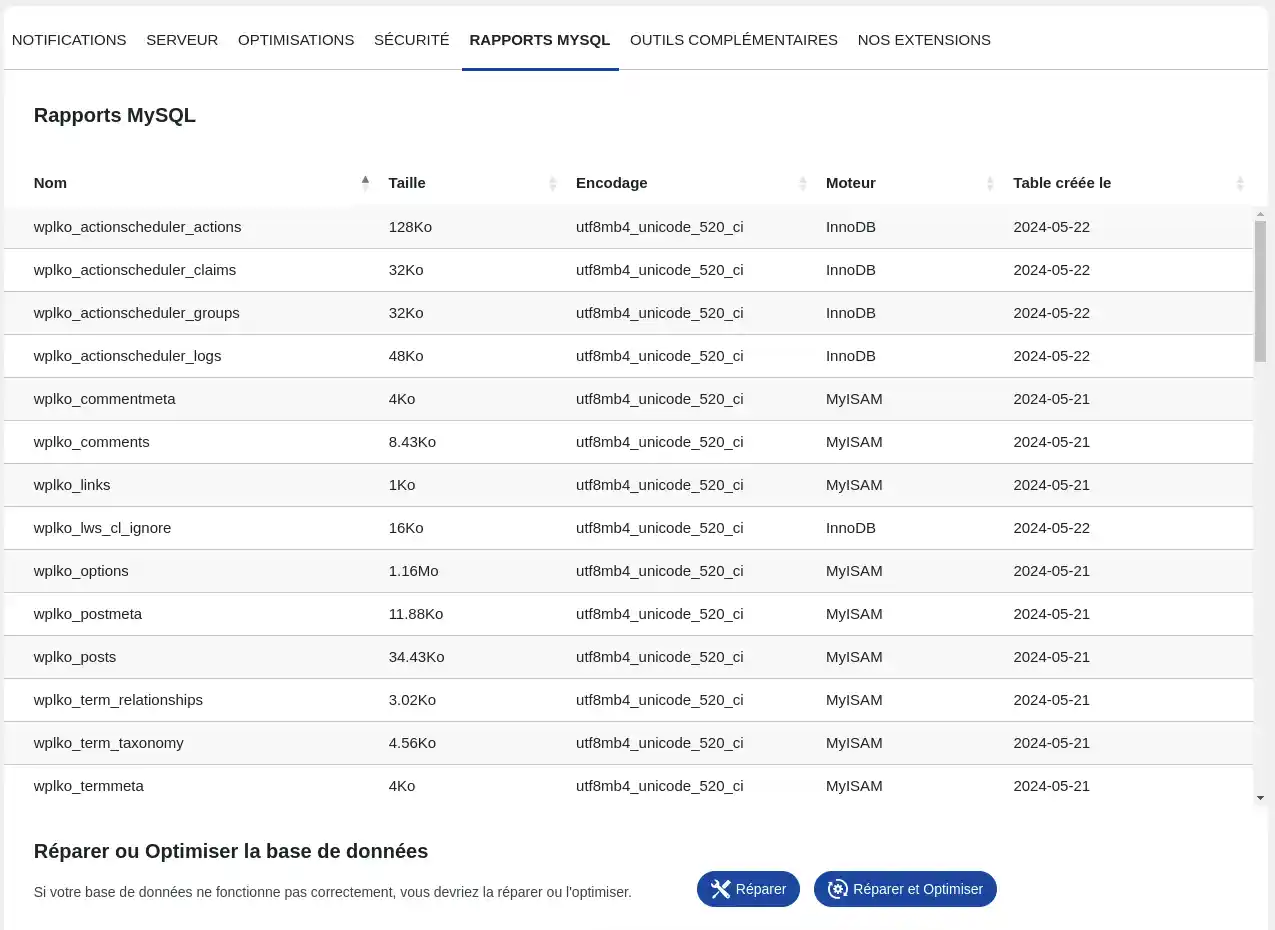
Questa sezione raggruppa diverse funzioni utili per la manutenzione del sito WordPress.
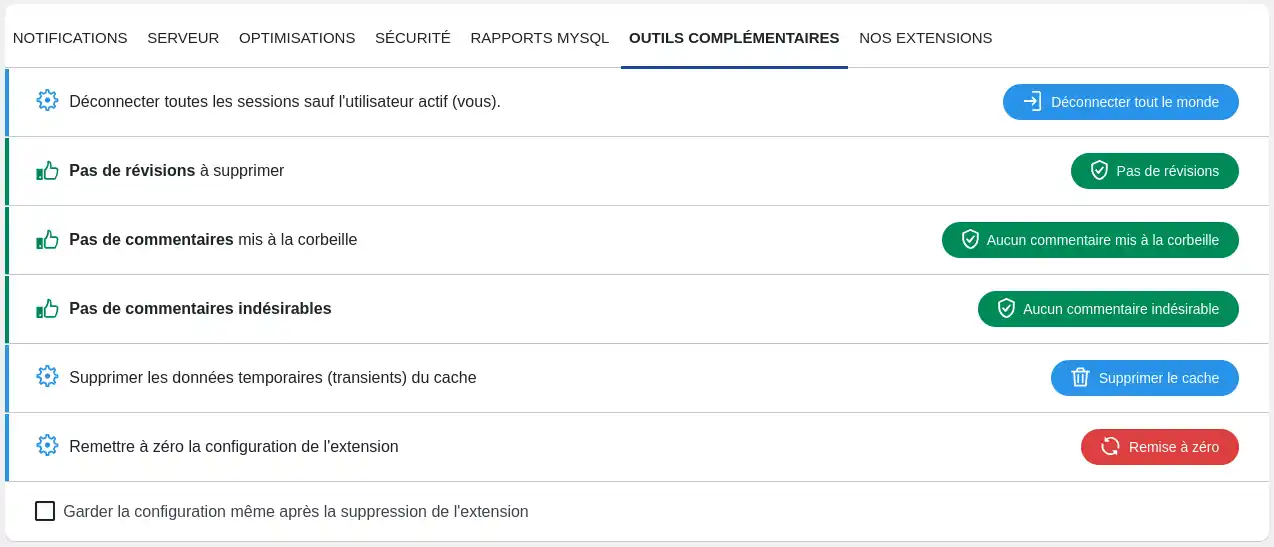
Disconnetti sessioni : consente di disconnettere tutti gli utenti connessi al sito, tranne la propria connessione.
Revisioni: si tratta di contenuti duplicati dei vostri articoli che possono essere utili, ma che ingombrano il vostro database se non vengono cancellati.
Commenti indesiderati: i commenti identificati come "spam" dall'utente o da un'estensione che effettua il rilevamento automatico sono spesso commenti inappropriati, pubblicitari o addirittura pericolosi. Questi commenti sono inutili e possono essere eliminati per liberare spazio nel database.
Commenti nel cestino: si tratta di commenti che avete messo nel cestino con l'intenzione di eliminarli definitivamente, ma che non sono ancora stati eliminati completamente. Continuano quindi a occupare spazio nel database.
Transitori: si tratta di dati temporanei generalmente memorizzati nella tabella wp_options del database del vostro sito WordPress. Sebbene questi dati vengano generalmente eliminati alla loro scadenza, alcune cancellazioni non vengono effettuate. In questo caso, è possibile eliminare tutti i dati transitori. Se alcuni dati sono ancora utili, verranno ricreati automaticamente.
Reimposta: utilizzare questa funzione se si desidera reimpostare le impostazioni effettuate sui plugin di LWS Tools.
Ora sapete come :
- Installare e attivare il plugin LWS Tools sul vostro sito WordPress 🛠️.
- Utilizzare le varie funzioni offerte dalle schede notifiche, server, ottimizzazioni, sicurezza, rapporti MySQL e strumenti aggiuntivi 📊
- Proteggere, ottimizzare e mantenere il vostro sito WordPress per migliorare le prestazioni e la sicurezza 🔐
Ci auguriamo che questo articolo vi aiuti a sfruttare al meglio gli strumenti LWS per il vostro sito WordPress. Grazie per aver letto questo articolo fino in fondo! Se avete domande, suggerimenti o volete condividere la vostra esperienza con LWS Tools, non esitate a lasciare un commento qui sotto 👇. Il vostro feedback è prezioso e ci aiuta a migliorare continuamente i nostri servizi. Buona gestione del sito! 😊👍
Vota questo articolo :
Questo articolo vi è stato utile ?
Sì
No